Comment augmenter facilement vos ventes avec LearnyBox grâce à l'Order Bump ?
Comment augmenter facilement vos ventes avec LearnyBox grâce à l'Order Bump ?
(Extrait de notre session de bienvenue du jeudi à 11H)
Bonjour à toutes les personnes qui viennent de nous rejoindre.
Un grand merci pour votre fidélité de venir tous les jeudis vous former sur l’outil LearnyBox, parce-que c’est ce qui vous permet d’avancer dans la technique et puis surtout de développer votre business.
Aujourd’hui, je vous montre ce qu’on avait prévu dans cette session du jeudi 17 janvier : "Comment augmenter les conversions de votre tunnel de vente grâce aux upsells, downsells et orders bump".
On va aller sur le petit caddy “Transactions”. J’ai fait exprès de garder ma page en vue client pour vous montrer le changement en temps réel. Pour l’instant, vous voyez qu’on a un produit qui est pré-sélectionné.

Nous, ce qui va nous intéresser, c’est de rajouter un Order Bump.
On va aller en haut dans “Produit”.
Un order Bump : c’est quoi ?
Dans l’exemple de départ, on vend un produit, une formation en ligne : “Les clés du copywriting” mais ce qu’on veut proposer aux gens, pour augmenter le panier d’achat, c’est un produit complémentaire lors de l’achat sur la même page que le formulaire de commande.
Après, c’est l’upsell pendant l’achat.
Je vous ai expliqué tout à l’heure que quand vous achetez votre pantalon ou votre pull dans le magasin de vêtements près de chez vous, c’est quand vous êtes à côté de la caisse qu’on vous propose des petits box avec votre fameuse ceinture, vos deux paires de chaussettes que vous avez pris en plus. Et là, c’est bien pendant l’achat, ce n’est pas après votre achat.
Et lors d’un bump, cela va être au même moment, c’est pendant l’achat sur le même formulaire qu'on vous propose un autre produit complémentaire.
Quelle offre mettre en order bump ?
Là, ce qu’on va faire, on ne va pas toucher au produit principal, celui-là, on le laisse, il est très bien. On va simplement rajouter un produit. Imaginons qu’on ajoute un produit. On va dire par exemple : “15 fiches pratiques sur le copywriting”.
Le but, ce n’est pas de mettre un produit complémentaire pour mettre un produit complémentaire, proposez quelque chose qui va leur servir et qui apporte une plus-value à votre client. Parfois, cela peut même être un petit coaching ou par exemple si vous êtes coach, cela peut être une session personnalisée ou un audit de 15 minutes ou 30 minutes, par exemple.
Donc, on met une heure de coaching en direct.
Paramétrage d’un order bump dans LearnyBox
- Image
On peut mettre une petite image. Si c’est du coaching, vous pouvez mettre une petite image d’un téléphone par exemple.
- Description
Là, on va remettre dans la description ici notre mot. Peut-être le mettre un peu plus gros, en taille 16 ou même en couleur, etc.
- Prix
Là, on va mettre un prix, exemple 97 € et on ne va pas le mettre en obligatoire. Par contre, j’ai bien mis le nom du produit, je remets la même chose dans la description, vous allez comprendre pourquoi.
- Offre spéciale
Et là, cette fois-ci, je vais descendre dans “offre spéciale”. En fait, on ne l'a pas mis "Order Bump" mais offre spéciale correspond à ce qu’on appelle dans notre jargon technique : l’Order Bump. C’est un produit complémentaire qu’on va vendre.
Là, effectivement, on sélectionne “Offre spéciale”, on va activer l’offre.


- Design
Après, c’est une question de design. On peut mettre un fond jaune ou vert ou ce qu’on veut, peu importe. Je mets un fond bleu. On va faire une bordure avec 2 pixels, on va mettre un trait par exemple pointillé. On va vérifier l’affichage.

- Description et prix
On peut modifier la description et y mettre par exemple 97 € au lieu de 197 €. Si vous dites que vous vendez un produit à 100 € et que vous faites un Order Bump à 100 ou à 200 €, c’est qu’il y a un problème.
Par contre, si vous faites un produit à 500 € et vous faites un Order Bump à 100 €, on va dire que c’est assez raisonnable que les gens puissent dépenser 100 €. C’est une question de proportion tout simplement. On met une petite réduction. On mentionne le prix et on valide tout simplement.
Maintenant, j’ai gardé mon onglet ouvert et c’est exprès. Là où on n’avait que le produit de base (on va faire rafraichir la page), on a bien le produit de base qui est ici avec le résumé et on a l’Order Bump, c’est ce que vous voyez ici en bleu. Et regardez bien ce qui se passe, c’est que quand je coche la case, cela m’ajoute les fameux 47 €. On passe de 197 € à 244 €.
Automatiquement, c’est rajouté au panier.
Exactement, si je vais en bas dans le prix normal, on est bien à 197.


- Petite astuce : réassurance client
Je vais même optimiser, je vais vous montrer quelque chose d’important aussi que je fais moins souvent. On va aller dans “Moyen de paiement”. Et je vais revenir évidemment sur l’Order Bump.
C’est une astuce très importante : là je vais vous parler de réassurance client. On est vraiment sur une phase critique, c’est le paiement. Il y a un truc qui peut vous faire gagner des ventes, vous allez sur les moyens de paiement.
Vous faites “modifier”. Je fais avec Paypal, je valide, tout en bas, je vais dans “configuration du bouton” et je vais cocher “Afficher l’image du moyen de paiement”.
Mais cela ne suffit pas. Je vais sélectionner le champ automatique en dessous entre double crochets [[MONTANT]], cela va inclure le montant à la devise. C’est-à-dire que si vous changez le prix de votre produit, cela va mettre à jour le montant affiché dans le bouton de paiement et cela va aussi être divisé par le montant, etc.
On va marquer “payer en une fois”, je mets mon champ automatique, cela va mettre le montant à la devise, par Paypal. Ce dernier fait aussi la CB, mais je vous invite aussi à ouvrir un compte sur Learny Pay par exemple, pour la CB à part entière. On va faire cela.
Et quand je reviens sur mon formulaire de paiement, je rafraîchis ma page. Et l’intérêt, c’est que le client n’a pas besoin de remonter pour vérifier, et l’à, cela le rassure. Il sait exactement, quand il clique, ce qu’il va payer.
Mais dans ce cas, où c’est le produit principal ?
Si par exemple, je coche, c’est mis à jour automatiquement.
Maintenant, si vous faites en trois fois, vous verrez qu’ici il me marquera payé en trois fois.
Les solutions LearnyBox pour vous aider
- Tutoriels
Rappelez-vous que si vous avez un blocage technique, il y a à la fois les tutoriels qui sont très bien faits en vidéo.

- LearnyDocs (gratuit)
Vous avez ensuite les LearnyDocs qui sont totalement gratuits, et c’est vraiment exclusif, il n’y a que chez LearnyBox que vous avez cela.
Tous les jours, du lundi au vendredi 15h à 20h, vous avez un coach qui prend une ou deux questions rapides, techniques et qui débloque un problème technique.

- Coaching (payant)
Après, vous avez évidemment les coachings qui sont payants, mais qui vous permettent d’avoir un coach pour vous en individuel pendant une demi-heure, une heure ou plus.
Il y a toutes les solutions chez nous qui vous permettent d’avancer dans vos tunnels.

Testez la fonctionnalité gratuitement ICI :
https://learnybox.com/
Prêt(e) à vous lancer ? ?
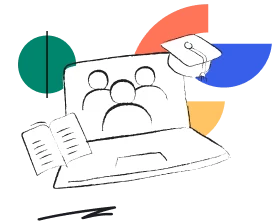
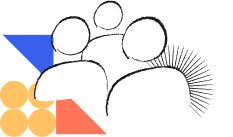






.png)


 Créer une Plateforme de Cours en ligne : le Guide complet
Créer une Plateforme de Cours en ligne : le Guide complet Vendre des formations en ligne en 2026
Vendre des formations en ligne en 2026 Comment promouvoir sa Formation en Ligne ?
Comment promouvoir sa Formation en Ligne ? Créer une plateforme e-learning en marque blanche : le guide complet
Créer une plateforme e-learning en marque blanche : le guide complet.jpg) Comment choisir un LMS efficace pour la formation des franchisés ?
Comment choisir un LMS efficace pour la formation des franchisés ?
